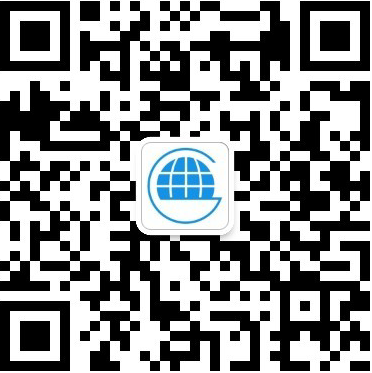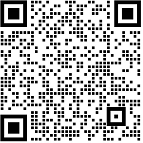MapGISдә§е“Ғй”ҰеӣҠвҖ”вҖ”иҺ·еҸ–ж•°жҚ®иҠӮзӮ№еқҗж ҮдҝЎжҒҜдёүжӯҘвҖңиө°вҖқ
еҪ“еҪ“еҪ“пјҢеҗ„дҪҚе°ҸдјҷдјҙпјҢе°Ҹзј–еёҰзқҖзҘһеҘҮзҡ„дә§е“Ғй”ҰеӣҠжқҘе•ҰгҖӮзӣёдҝЎеӨ§е®¶еңЁеҒҡжөӢз»ҳеӣҫгҖҒж–Ҫе·Ҙеӣҫж—¶йғҪдјҡеӣ дёәеқҗж ҮдҝЎжҒҜиҖҢдјӨи„‘зӯӢпјҢдҪҶжҳҜйҖҗдёӘиҫ“е…Ҙзҡ„еҒҡжі•еҸҲдјҡиҖ—иҙ№еӨ§йҮҸж—¶й—ҙе’ҢдәәеҠӣпјҢйӮЈд№Ҳжңүд»Җд№Ҳж–№жі•еҸҜд»ҘзңҒж—¶зңҒеҠӣең°иҺ·еҸ–еқҗж ҮдҝЎжҒҜе‘ўпјҹд»ҠеӨ©пјҢе°Ҹзј–еёҰз»ҷеӨ§е®¶дёҖдёӘж–№жі•вҖ”вҖ”еҲ©з”ЁMapGISиҪҜ件жү№йҮҸжҸҗеҸ–зәҝж•°жҚ®зҡ„иҠӮзӮ№еқҗж ҮдҝЎжҒҜгҖӮ
иҪҜ件зүҲжң¬пјҡ
жң¬ж¬Ўж“ҚдҪңдјҡдҪҝз”ЁеҲ°MapGIS 10 for Desktop й«ҳзә§зүҲ X64пјҢ
дёӢиҪҪй“ҫжҺҘпјҡhttp://smaryun.com/goods.php?id=2207
дёҖгҖҒжІҝзәҝеёғзӮ№
1гҖҒеңЁе·ҘдҪңз©әй—ҙдёӯпјҢж·»еҠ вҖңзӮ№еӣҫеұӮвҖқе’ҢвҖңзәҝеӣҫеұӮвҖқпјҢе°ҶзӮ№еӣҫеұӮгҖҒзәҝеӣҫеұӮе…ЁйғЁи®ҫдёәвҖңеҪ“еүҚзј–иҫ‘вҖқзҠ¶жҖҒгҖӮйҖүжӢ©вҖңжІҝзәҝеёғзӮ№вҖқеҠҹиғҪгҖӮ
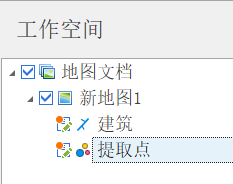
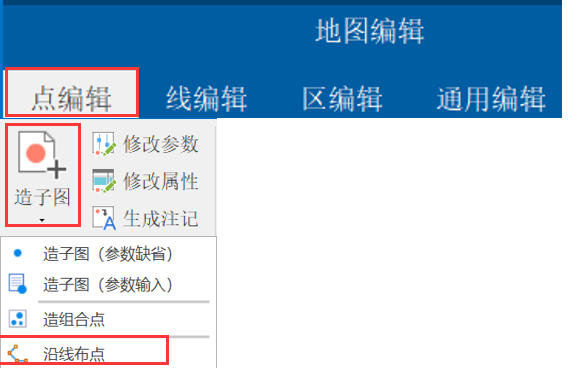
2гҖҒзӮ№йҖүжҲ–иҖ…жӢүжЎҶйҖүжӢ©йңҖиҰҒжү§иЎҢвҖңжІҝзәҝеёғзӮ№вҖқеҠҹиғҪзҡ„еӣҫе…ғгҖӮвҖңжІҝзәҝеёғзӮ№вҖқеҸӮж•°еҸҜй»ҳи®ӨпјҢд№ҹеҸҜиҮӘе®ҡд№үиҫ“е…ҘгҖӮ
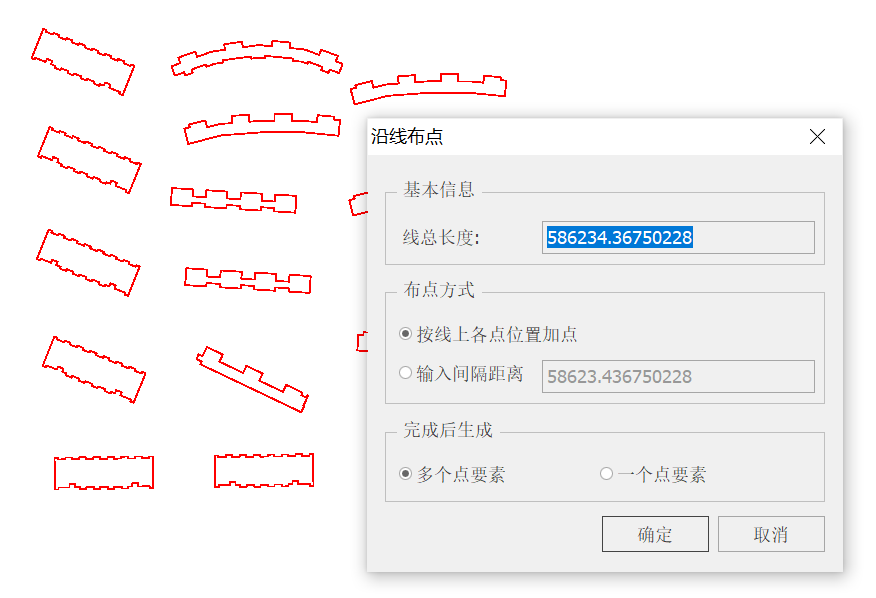
гҖҗеёғзӮ№ж–№ејҸгҖ‘пјҡвҖңжҢүзәҝдёҠеҗ„зӮ№дҪҚзҪ®еҠ зӮ№вҖқеҚіеңЁзәҝж®өеҗ„иҠӮзӮ№еӨ„еҠ зӮ№пјӣвҖңиҫ“е…Ҙй—ҙйҡ”и·қзҰ»вҖқеҚіж №жҚ®иҫ“е…Ҙзҡ„и·қзҰ»еңЁзәҝдёҠеҠ зӮ№гҖӮ
гҖҗе®ҢжҲҗеҗҺз”ҹжҲҗгҖ‘пјҡвҖңеӨҡдёӘзӮ№иҰҒзҙ вҖқеҚіз”ҹжҲҗзҡ„еҗ„дёӘзӮ№дёәзӢ¬з«Ӣзҡ„зӮ№еӣҫе…ғпјӣвҖңдёҖдёӘзӮ№иҰҒзҙ вҖқеҚіз”ҹжҲҗзҡ„еӨҡдёӘзӮ№еӣҫе…ғдёәдёҖдёӘз»„еҗҲзӮ№гҖӮ
3гҖҒеҫ—еҲ°жҸҗеҸ–зҡ„зӮ№ж•°жҚ®гҖӮ
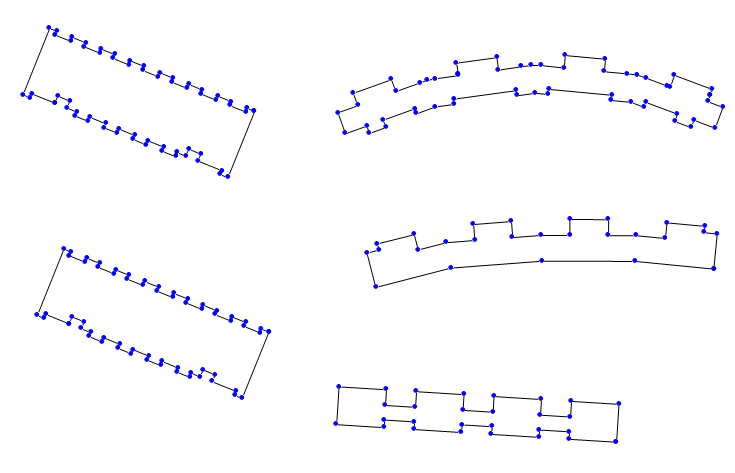
дәҢгҖҒеқҗж ҮеұһжҖ§еҢ–
1гҖҒйҖүжӢ©вҖңе·Ҙе…·вҖқГ вҖңеұһжҖ§жұҮжҖ»вҖқгҖӮеҲ©з”ЁвҖңеқҗж ҮеұһжҖ§еҢ–вҖқпјҢиөӢдәҲеҗ„зӮ№еқҗж ҮеҖјгҖӮйңҖдҝқиҜҒеұһжҖ§з»“жһ„йҮҢеӯҳеңЁXгҖҒYеӯ—ж®өпјҢзұ»еһӢдёәеҸҢзІҫеәҰгҖӮ
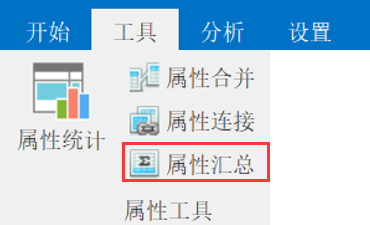
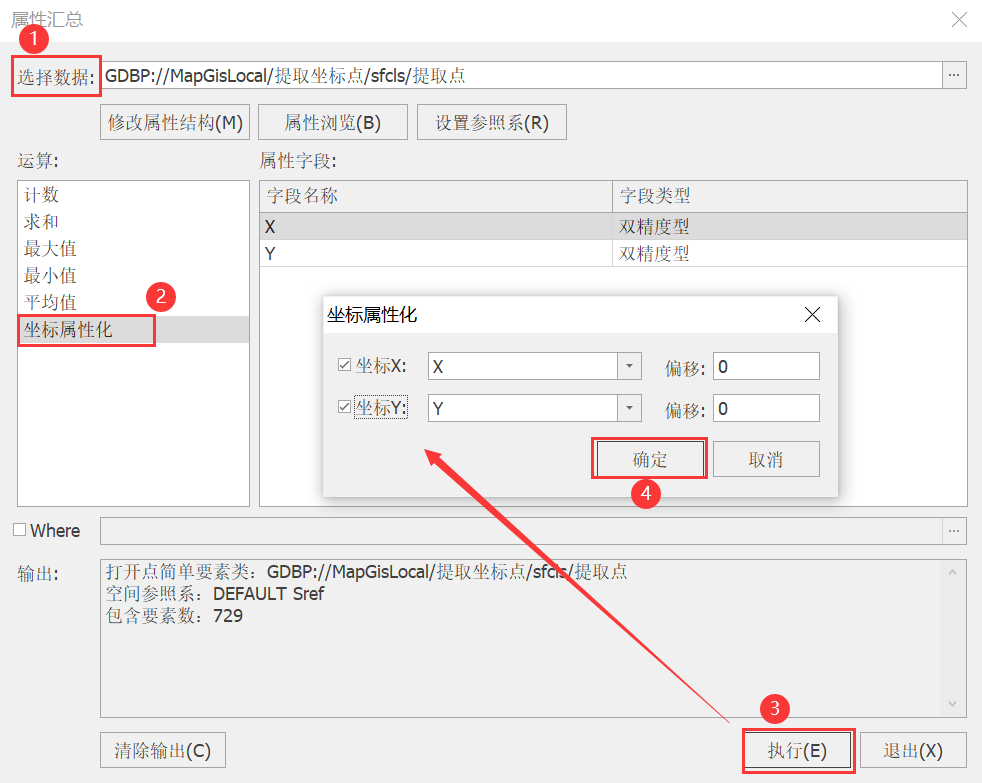
2гҖҒеқҗж ҮеұһжҖ§еҢ–еүҚеҗҺеҜ№жҜ”гҖӮ
еқҗж ҮеұһжҖ§еҢ–еүҚ
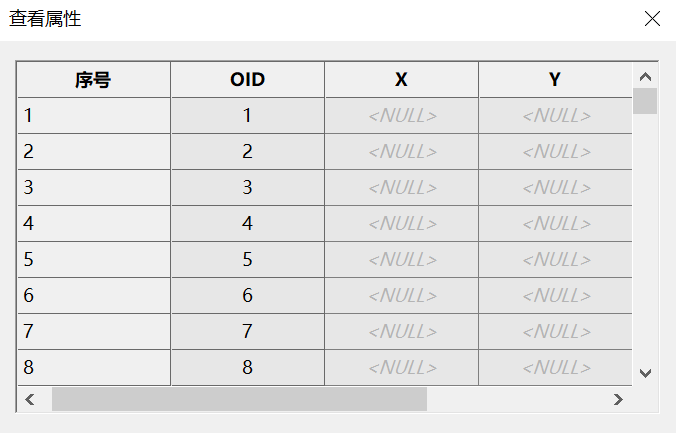
еқҗж ҮеұһжҖ§еҢ–еҗҺ
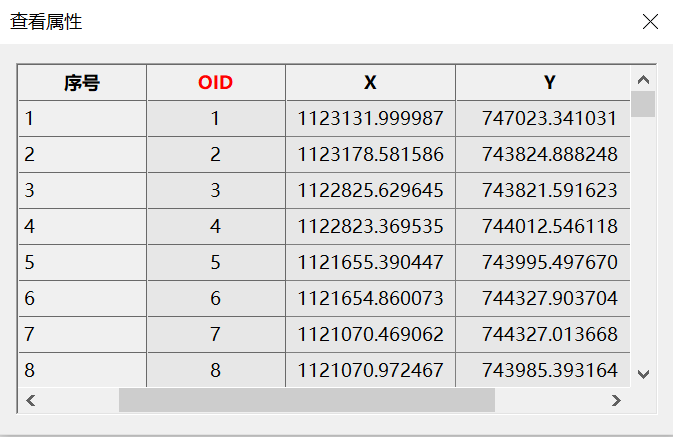
дёүгҖҒеҜјеҮәеқҗж ҮдҝЎжҒҜ
1гҖҒеҸіеҮ»зӮ№еӣҫеұӮпјҢйҖүжӢ©вҖңеұһжҖ§вҖқгҖӮжү“ејҖзӮ№еӣҫеұӮзҡ„еұһжҖ§и§ҶзӘ—пјҢеҸіеҮ»еұһжҖ§еӯ—ж®өпјҢйҖүжӢ©вҖңж•°жҚ®дҝқеӯҳвҖқгҖӮ
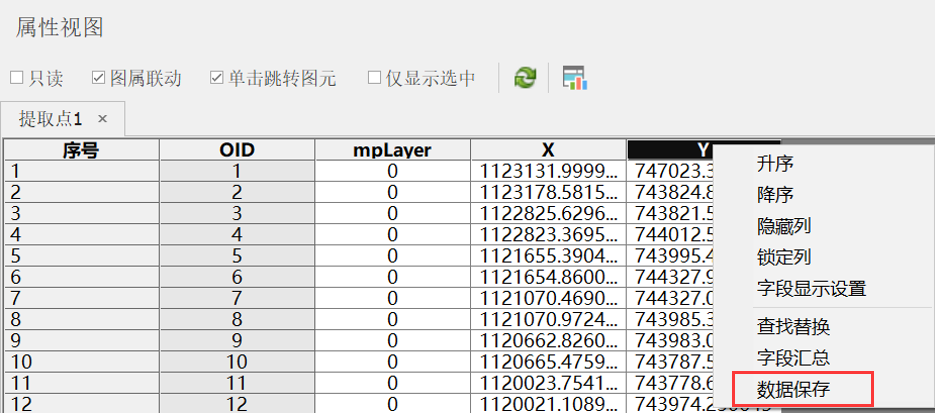
2гҖҒи®ҫзҪ®зӣёе…іеҸӮж•°гҖӮеҢ…жӢ¬йҖүжӢ©дҝқеӯҳзұ»еһӢгҖҒйңҖиҰҒдҝқеӯҳзҡ„еӯ—ж®өгҖӮ
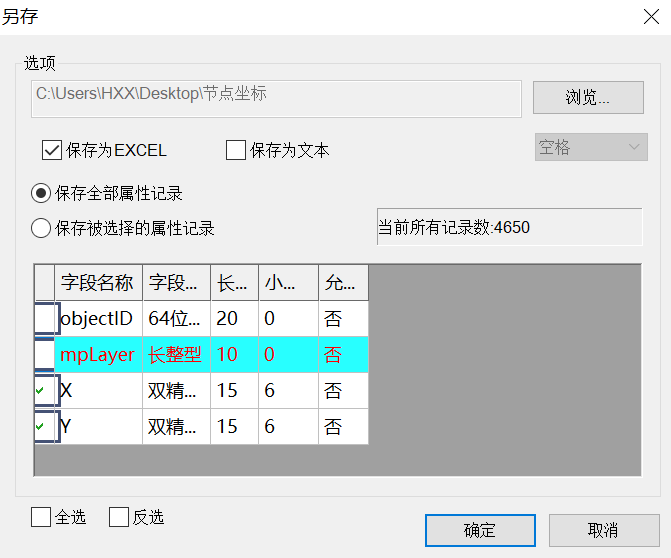
3гҖҒз»“жһңйў„и§ҲгҖӮ
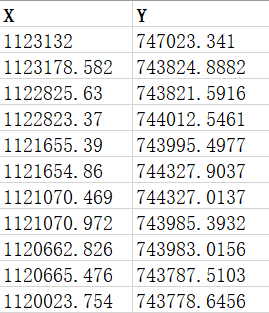
д»ҘдёҠе°ұжҳҜиҺ·еҸ–иҠӮзӮ№еқҗж Үзҡ„ж“ҚдҪңжөҒзЁӢпјҢеҝғеҠЁдёҚеҰӮиЎҢеҠЁпјҢиө¶еҝ«дёҖиө·ж“ҚдҪңиө·жқҘеҗ§!
еҫҖжңҹз»Ҹе…ёеҶ…е®№вҖ”вҖ”M3Dзј“еӯҳгҖҒзӯүеҖјзәҝжҸҗеҸ–гҖҒеҲ¶еӣҫжҲҗжһңиҪ¬жҚўпјҢзӯүдҪ еӣһйЎҫ!
M3Dзј“еӯҳпјҡhttp://www.smaryun.com/cloudlisten/index.php/index/article/showArticleDetail?articleId=1033
зӯүеҖјзәҝжҸҗеҸ–пјҡhttp://www.smaryun.com/cloudlisten/index.php/index/article/showArticleDetail?articleId=1083
жңүй—®йўҳи®°еҫ—еңЁдёӢж–№иҜ„и®әеҢәз•ҷиЁҖе“ҰпјҢе°Ҹзј–е°Ҷдјҡж №жҚ®еӨ§е®¶зҡ„з•ҷиЁҖдҝЎжҒҜеҮҶеӨҮдёӢжңҹеҶ…е®№гҖӮ